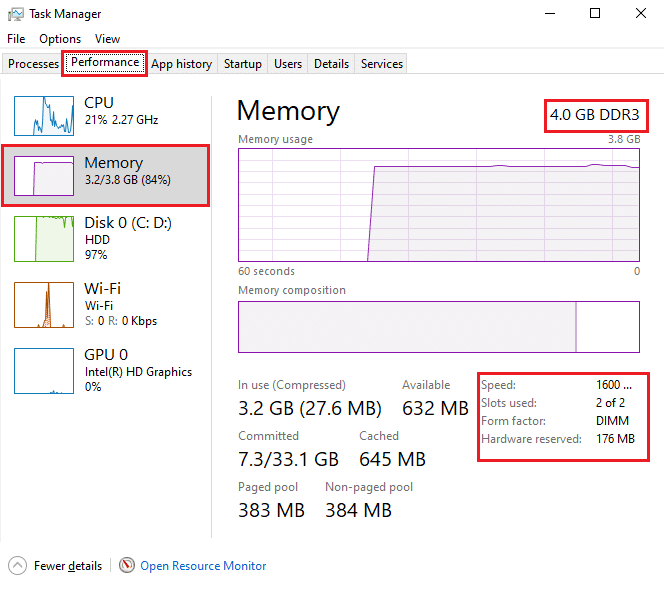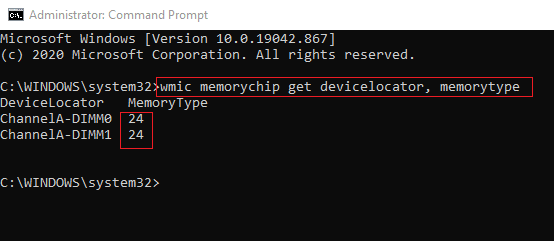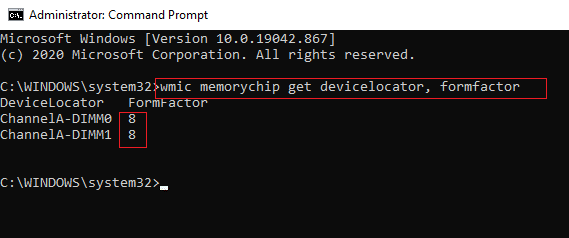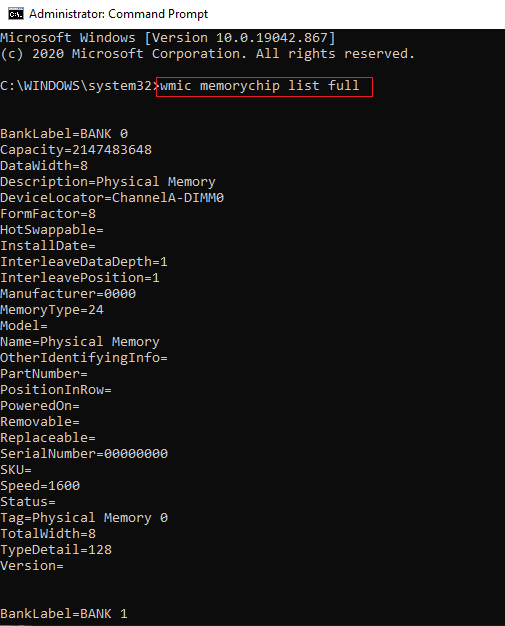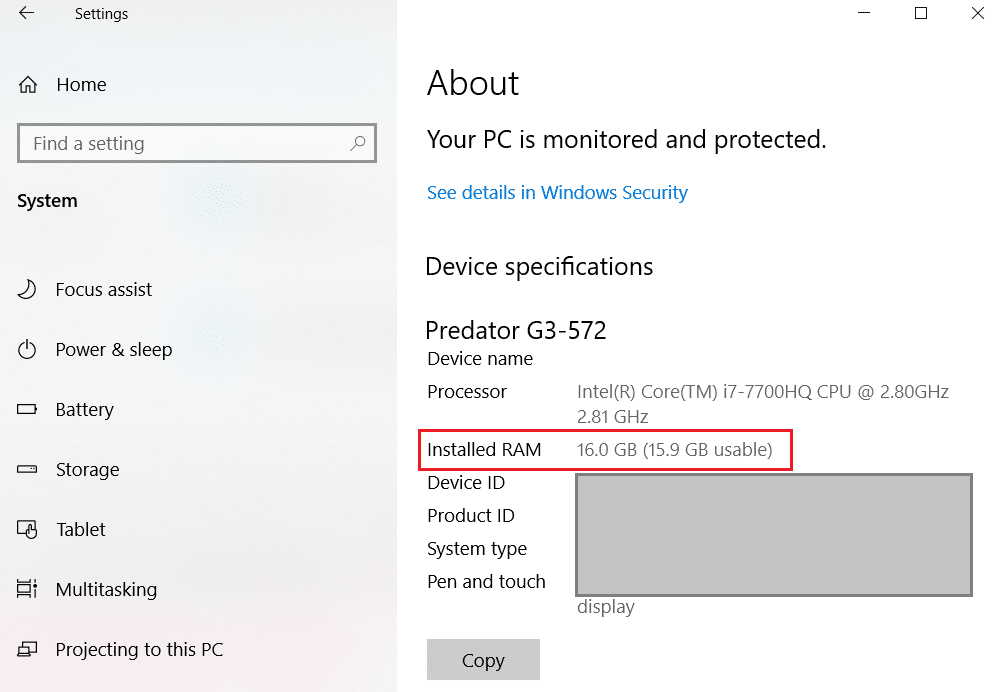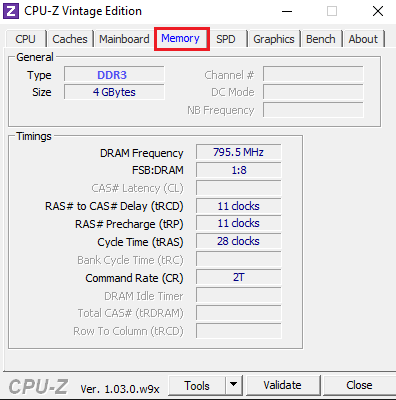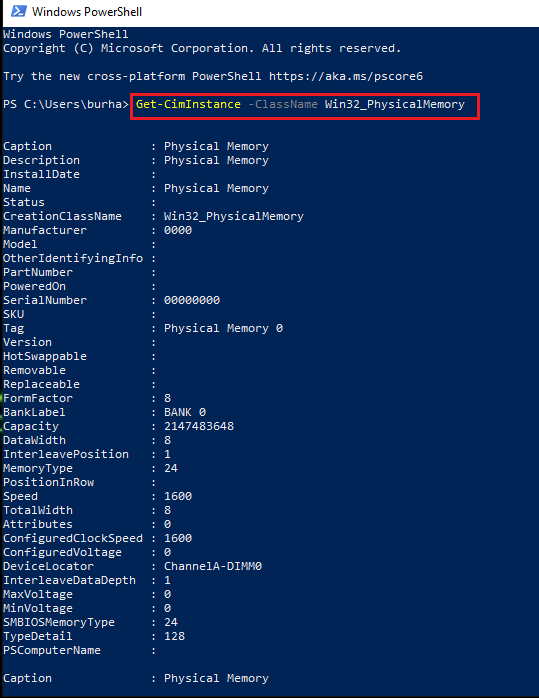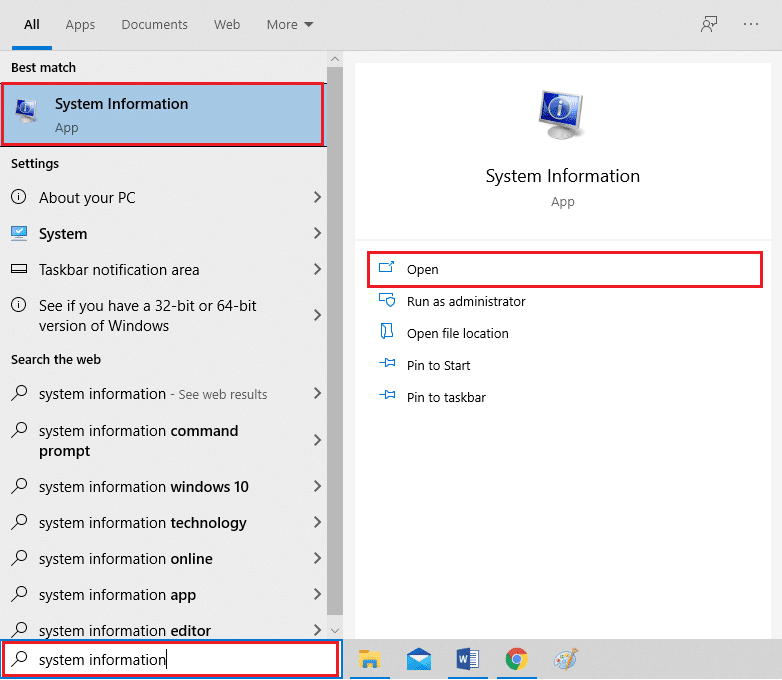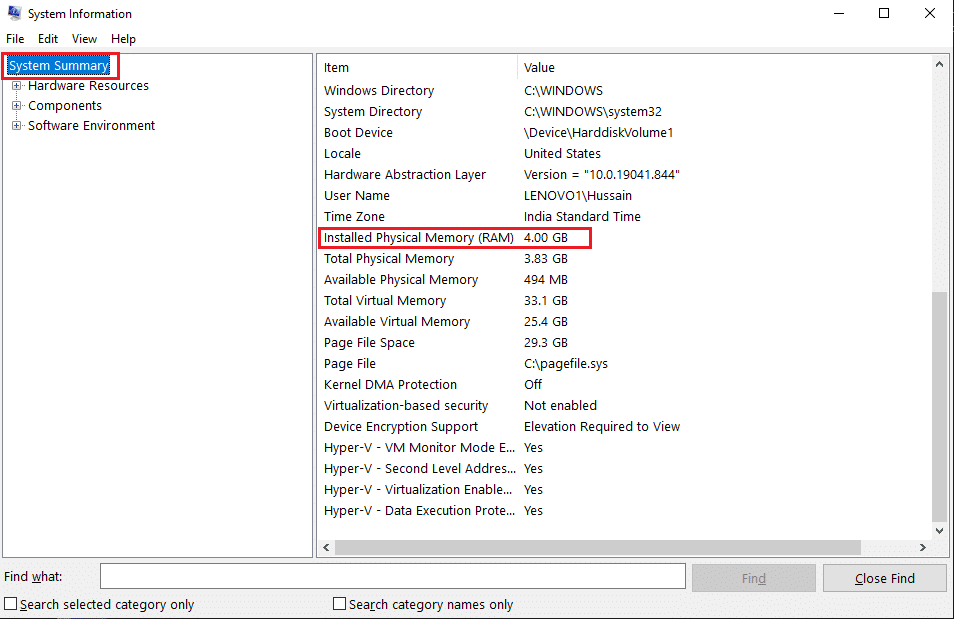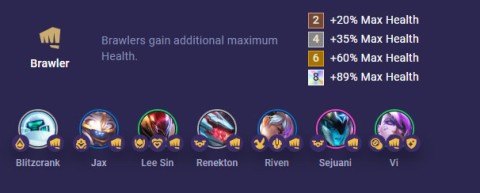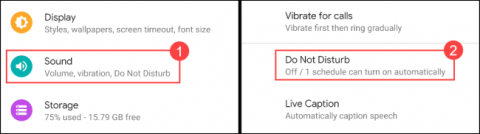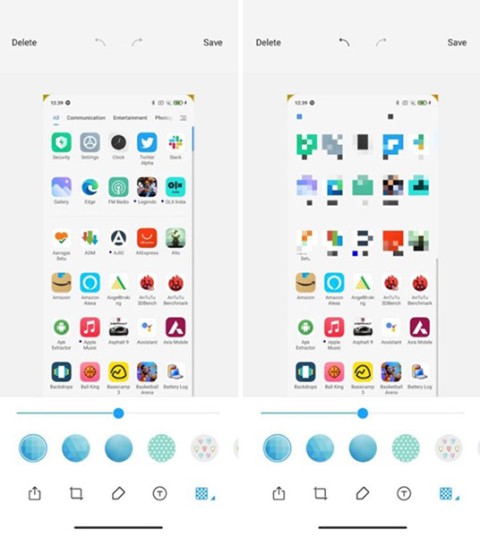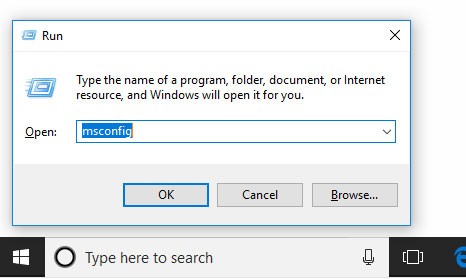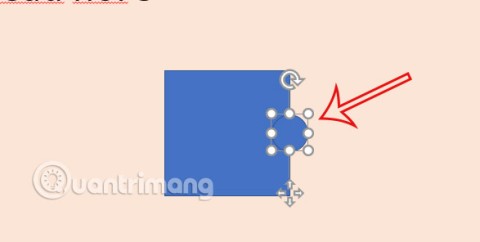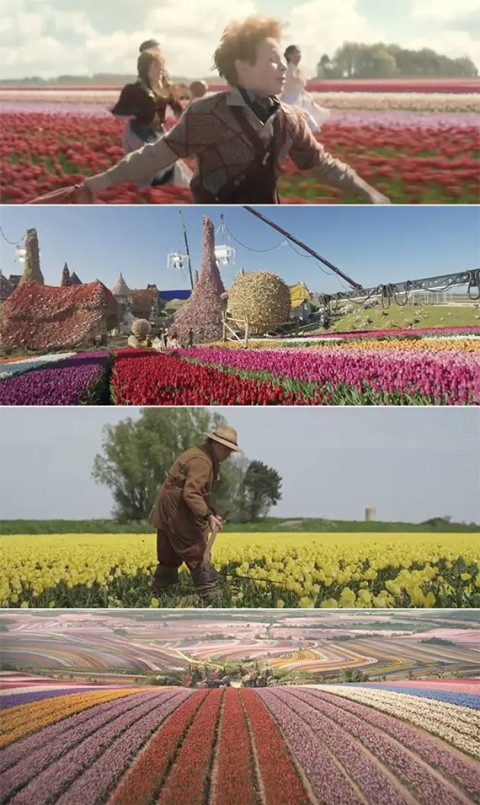Иногда вам может потребоваться проверить технические характеристики, такие как тип, размер и скорость вашей оперативной памяти, в вашей ОС Windows 10. Возможно, вы захотите узнать подробности ОЗУ в вашей системе, так как вы можете проверить, насколько плавно программное обеспечение или приложение будет работать в вашей системе.
Более того, если вы профессиональный геймер или у вас есть игровой компьютер, вам может потребоваться информация о вашей оперативной памяти, чтобы игра без проблем работала в вашей системе. Чтобы помочь вам узнать подробности вашей оперативной памяти, мы предлагаем простое руководство о том, как проверить скорость, размер и тип оперативной памяти в Windows 10.

СОДЕРЖАНИЕ
Как узнать скорость, тип и размер вашей оперативной памяти в Windows 10
Что такое оперативная память?
ОЗУ - это физическая оперативная память, в которой хранятся все ваши данные, файлы и открытые приложения. Чем больше у вас оперативной памяти , тем лучше будет ваша система. Обычно 4 ГБ или 8 ГБ ОЗУ идеально подходят для пользователей, которые не являются геймерами или используют свои системы для простых рабочих задач. Однако, если вы геймер или используете программное обеспечение для редактирования видео, вам может потребоваться 16 ГБ ОЗУ или более для более плавной работы.
Мы перечисляем методы, которые вы можете использовать для поиска сведений о вашей оперативной памяти в Windows 10:
Метод 1. Просмотр сведений об ОЗУ в диспетчере задач
Вы можете легко использовать диспетчер задач в Windows 10 для просмотра сведений об оперативной памяти:
1. Введите диспетчер задач в строку поиска на панели задач. Кроме того, вы можете нажать Ctrl + Shift + Esc, чтобы открыть Диспетчер задач.
2. В диспетчере задач щелкните вкладку «Производительность».
3. Зайдите в раздел Память.
4. В разделе «Память» вы увидите тип, размер и скорость вашего ОЗУ . Вы также можете просмотреть другие сведения, такие как используемые слоты, форм-фактор, зарезервированное оборудование и многое другое.
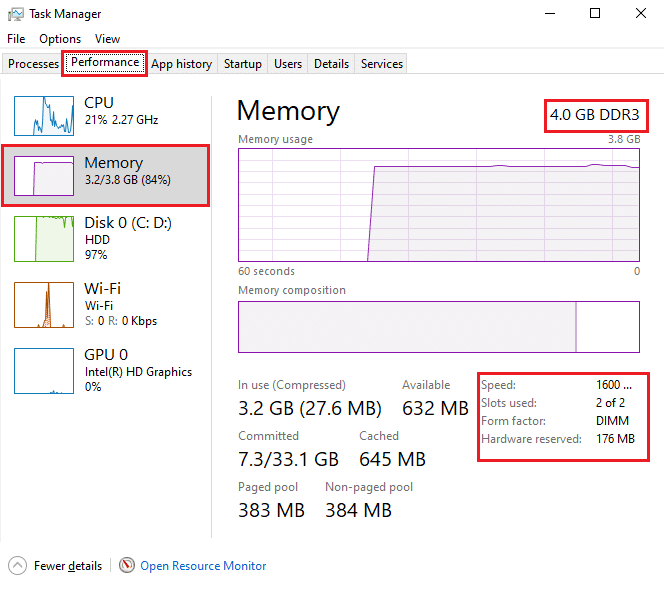
Также читайте: Как освободить оперативную память на компьютере с Windows 10?
Метод 2: используйте командную строку
Вы можете выполнять команды в командной строке, чтобы узнать подробности вашей оперативной памяти. Если вам интересно, сколько у вас оперативной памяти ? Затем вы можете легко выполнить следующие действия, чтобы использовать командную строку для получения сведений о вашей оперативной памяти.
A. Найти тип памяти
Чтобы проверить тип вашей оперативной памяти, выполните следующие действия:
1. Откройте меню «Пуск» и введите «Командная строка» в поле поиска.
2. Запустите командную строку с правами администратора. Щелкните Запуск от имени администратора.

3. Введите команду wmicmemorychip, получите указатель устройства, тип памяти и нажмите Enter.
4. Теперь вы можете легко проверить свой тип памяти , указав номер канала. Например, если у вас 24, значит, у вас тип памяти DDR3. Ознакомьтесь со следующим списком, чтобы узнать свой тип памяти.
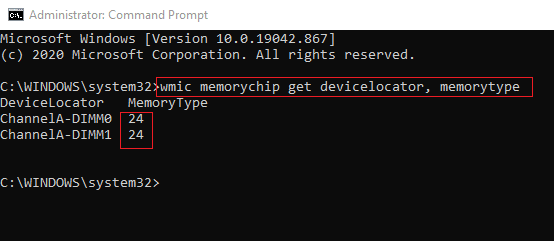
0: неизвестно. 1: Другое. 2: DRAM. 3: синхронная DRAM. 4: Кэшировать DRAM. 5: ОКБ. 6: EDRAM. 7: видеопамять. 8: SRAM. 9: ОЗУ. 10: ПЗУ. 11: Вспышка. 12: EEPROM. 13: FEPROM. 14: СППЗУ. 15: CDRAM. 16: 3DRAM. 17: SDRAM. 18: SGRAM. 19: RDRAM. 20: ГДР. 21: DDR2. 22: DDR2 FB-DIMM. 24: DDR3. 25: FBD2.
Б. Определение форм-фактора памяти
Вы можете выполнить следующую команду, чтобы узнать свой модуль RAM:
1. Откройте командную строку с правами администратора.
2. Введите команду wmicmemorychip, получите указатель устройства, форм-фактор и нажмите Enter.
3. Теперь, в форм-факторе, вы можете легко определить форм-фактор вашей памяти, указав уникальный выходной номер, который вы видите на экране. В нашем случае форм-фактор памяти равен 8, это модуль DIMM .
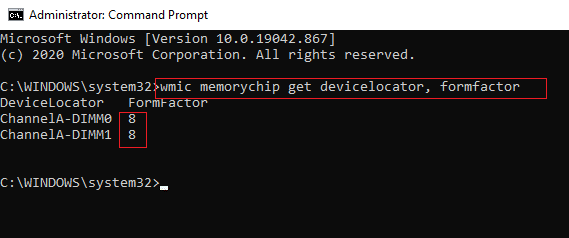
Обратитесь к следующему списку, чтобы узнать форм-фактор вашей памяти:
0 : неизвестно. 1 : Другое. 2 : SIP. 3 : DIP. 4 : ZIP. 5 : SOJ 6 : Собственность. 7 : SIMM. 8 : DIMM. 9 : TSOP. 10 : PGA. 11 : RIMM. 12 : SODIMM. 13 : SRIMM. 14 : SMD. 15 : SSMP. 16 : QFP. 17 : TQFP. 18 : SOIC. 19 : LCC. 20 : PLCC. 21 : BGA. 22 : FPBGA. 23 : LGA.24 : FB-DIMM.
C. Чтобы найти все детали памяти
Если вы хотите просмотреть все сведения о вашей оперативной памяти, такие как скорость, размер и тип оперативной памяти в Windows 10, вы можете выполнить следующие шаги, чтобы выполнить команду:
1. Щелкните ключ Windows и найдите командную строку в строке поиска.
2. Теперь нажмите « Запуск от имени администратора», чтобы открыть командную строку с правами администратора.

3. Введите команду wmicmemorychip list full и нажмите Enter.
4. Наконец, вы можете легко проверить свой тип памяти, форм-фактор, скорость и другие детали. Смотрите скриншот для справки.
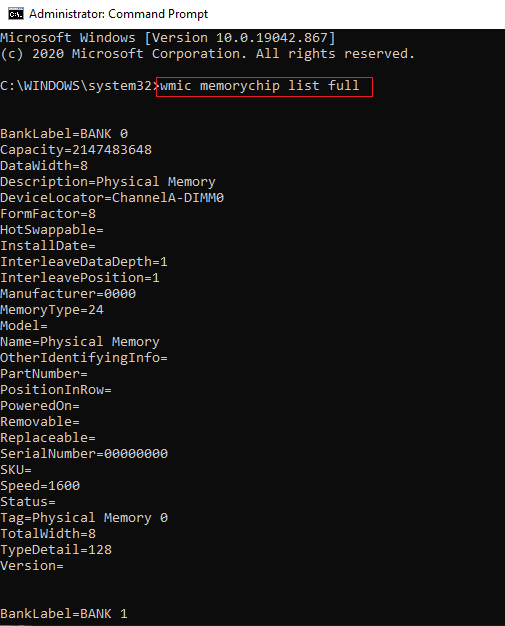
В качестве альтернативы, если вы не хотите просматривать все сведения о своей оперативной памяти, вы можете ввести следующие команды для просмотра конкретных сведений:
wmicmemorychip получить устройство локатор производитель номер детали серийный номер емкость скорость тип памяти форм-фактор
Также читайте: проверьте, является ли ваш тип оперативной памяти DDR3 или DDR4 в Windows 10
Метод 3: проверьте размер ОЗУ в настройках
Если вам интересно, сколько у вас оперативной памяти, вы можете легко проверить ее размер, открыв приложение «Настройки» в своей системе Windows 10.
1. Откройте меню «Пуск» и перейдите в « Настройки». Или нажмите клавишу Windows + I, чтобы открыть Настройки.
2. Щелкните вкладку Система.

3. Прокрутите вниз и щелкните раздел «О нас» на панели слева.
4. Теперь вы можете быстро проверить установленную оперативную память в соответствии с техническими характеристиками устройства.
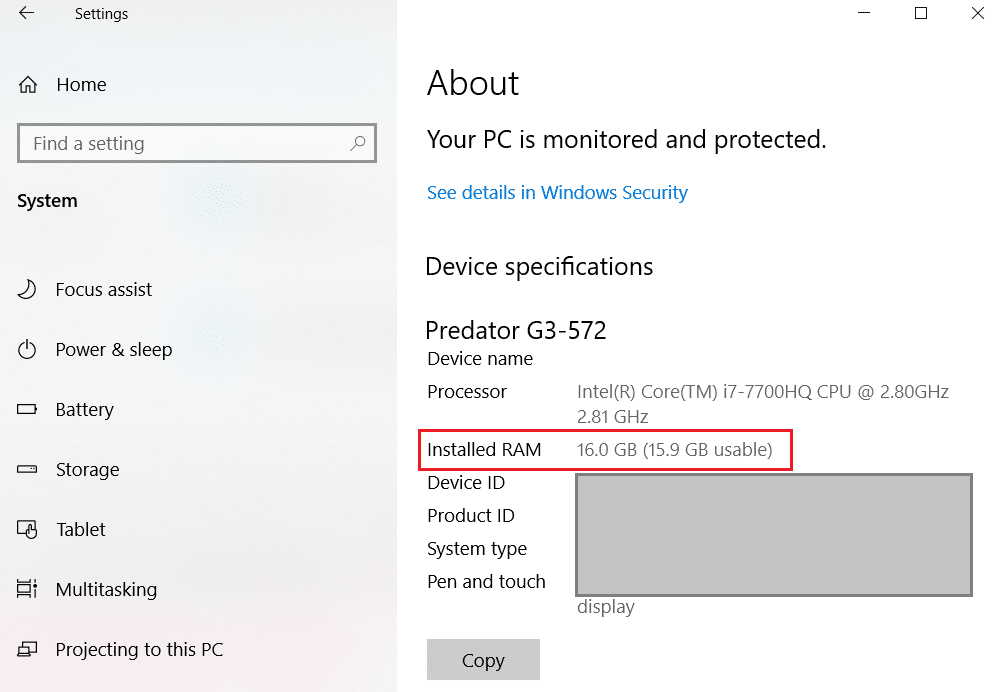
Метод 4: просмотр сведений об ОЗУ через CPU-Z
CPU-Z - отличное программное обеспечение, которое может помочь вам узнать подробности вашей оперативной памяти. Выполните следующие действия, если вы хотите узнать скорость, тип и размер вашей оперативной памяти в Windows 10 с помощью CPU-Z:
1. Загрузите и установите CPU-Z в вашу систему.
2. Запустите программное обеспечение и перейдите на вкладку Память на панели вверху.
3. Наконец, вы сможете увидеть свой тип RAM, размер, частоту DRAM и другие подобные детали.
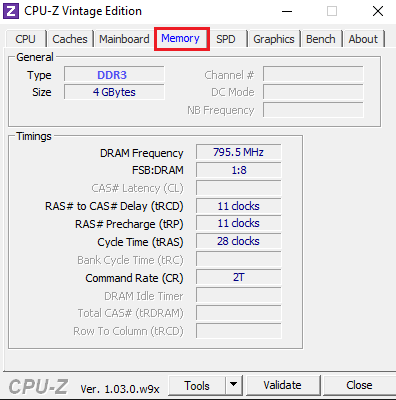
Метод 5: проверьте сведения об ОЗУ через PowerShell
Вы можете использовать PowerShell, чтобы узнать такие детали вашей оперативной памяти, как скорость, размер, тип и т. Д.
1. Откройте меню «Пуск» и выполните поиск Windows PowerShell в поле поиска.
2. Запустите приложение, и вам не нужно запускать приложение с правами администратора.
3. Теперь, чтобы узнать подробности вашей RAM, вы можете ввести команду Get-CimInstance -ClassName Win32_PhysicalMemory, чтобы узнать полную информацию о вашей RAM . Смотрите скриншот для справки.
Примечание. Узнайте больше о Get-CimInstance .
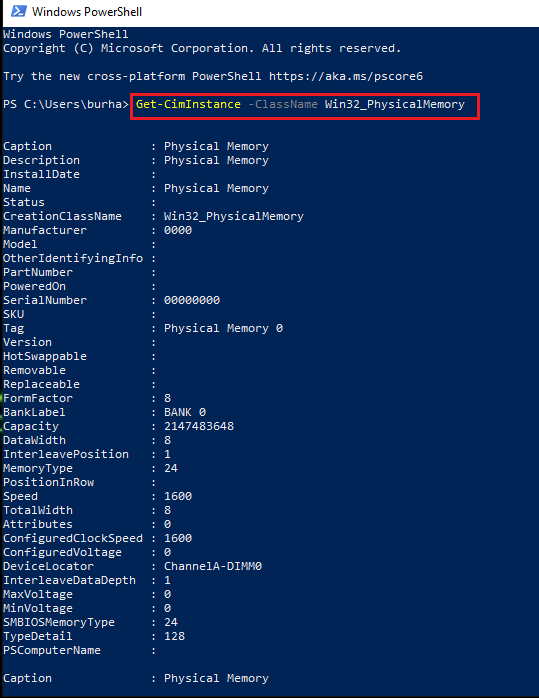
4. Однако, если вы хотите узнать подробности о вашей оперативной памяти, вы можете использовать следующие команды:
Get-CimInstance -ClassName Win32_PhysicalMemory | Емкость таблицы форматирования, производитель, формфактор, этикетка банка, настроенная тактовая частота, скорость, указатель устройства, серийный номер –AutoSize
ИЛИ
Get-WmiObject Win32_PhysicalMemory | Емкость таблицы форматирования, производитель, формфактор, этикетка банка, настроенная тактовая частота, скорость, указатель устройства, серийный номер –AutoSize
Метод 6: проверьте данные RAM через системную информацию
Если у вас нет времени для выполнения команд в командной строке или Powershell, вы можете использовать быстрый метод проверки сведений о вашей оперативной памяти с помощью системной информации.
1. Щелкните ключ Windows и введите Системную информацию в строке поиска.
2. Откройте Системную информацию из результатов поиска.
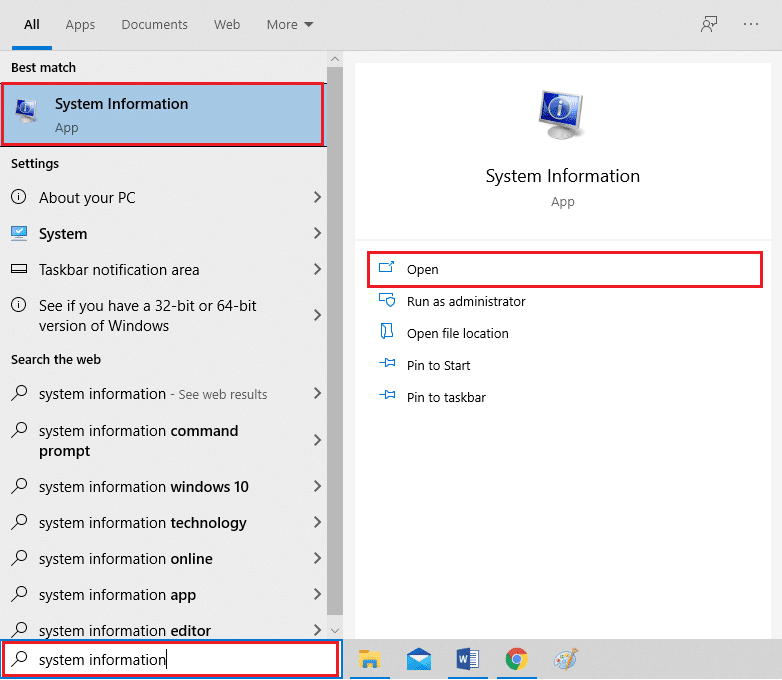
3. Щелкните « Обзор системы» на панели слева.
4. Наконец, вы увидите Установленную физическую память (RAM) на главной панели. Смотрите скриншот для справки.
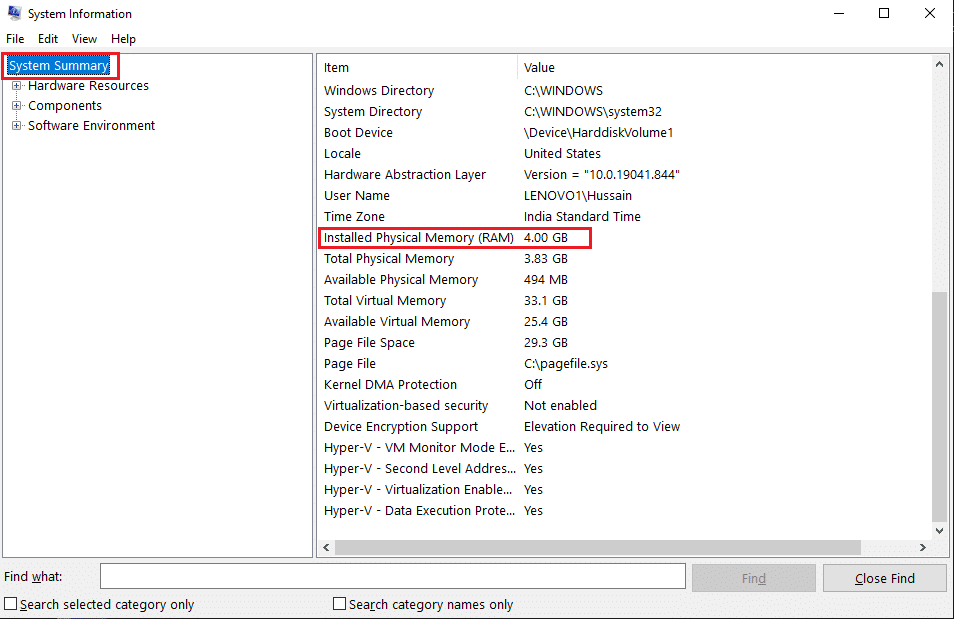
Часто задаваемые вопросы (FAQ)
Q1. Как узнать скорость и размер моей оперативной памяти?
Чтобы узнать скорость и размер вашей оперативной памяти, вы можете легко перейти в диспетчер задач> вкладка «Производительность»> раздел памяти. Наконец, в разделе памяти вы увидите тип, размер и скорость вашей оперативной памяти.
Q2. Как узнать мой тип оперативной памяти Windows 10?
Вы можете легко узнать свой тип оперативной памяти в Windows 10, выполнив команды в командной строке или PowerShell. Вы можете проверить команды в методах, перечисленных в нашем руководстве. Кроме того, вы можете проверить свой тип оперативной памяти с помощью стороннего программного обеспечения под названием CPU-Z.
Q3. Как я узнаю, что такое DDR моя оперативная память?
Чтобы узнать, что такое DDR у вашей оперативной памяти, вы можете легко получить доступ к диспетчеру задач в своей системе и перейти на вкладку производительности. На вкладке производительности нажмите на «Память», и вы сможете увидеть свой тип оперативной памяти на экране.
Рекомендуемые:
Мы надеемся, что это руководство было полезным, и вы смогли проверить скорость, размер и тип оперативной памяти в Windows 10. Тем не менее, если у вас есть какие-либо сомнения, не стесняйтесь спрашивать их в разделе комментариев.